Oglas
Windows ponuja različna orodja za odpravljanje in odpravljanje težav. Ne glede na to, ali vaš računalnik trpi zaradi neuspešnih posodobitev, groznih nastopov, težav z zvokom ali napak v gonilniku, je tu orodje za vas.
Ta članek zajema vrsto orožja v arzenalu za boj proti običajnim težavam z Windows. Nekatera orodja morate namestiti od tretjih oseb. V operacijski sistem Windows 10 (in starejši) je vključeno veliko število.
Windows Update ne uspe ali visi
Ena najbolj groznih težav, ki se soočajo z uporabniki Windows: Napaka Windows Update. Kadar koli posodobitev sistema zastane ali v celoti ne uspe, imate resno težavo. Na to težavo lahko pristopite na več različnih načinov, vendar izstopa pet osnovnih orodij: Microsoftovo uradno orodje za Windows Update, orodje za odpravljanje težav za Windows Update, servisiranje in upravljanje slik za razmestitev (DISM), FixWin in in-place nadgradnja.
1. Windows Update FixIt Tool
The Windows Update Diagnostično orodje ponuja najhitrejši način za odpravljanje težav Windows Update. Preprosto prenesite orodje in ga zaženite. Samodejno bi moral začeti diagnosticirati in popravljati težave, ki jih najde.

Uporabite možnost Poskusite odpraviti težave kot skrbnik v primeru, da prva analiza ne odkrije nobenih težav.
2. Odpravljanje težav za Windows Update
Odpravljanje težav s posodobitvijo sistema Windows Update lahko samodejno popravi težave s posodobitvami. Najprej pritisnite bližnjico na tipkovnici Tipka Windows + Q da odprete iskanje po Windows. Drugič, tip odpravljanje težav v iskalno vrstico in izberite Odpravljanje težav Nadzorna plošča vnos. Končno v oknu za odpravljanje težav pod Sistem in varnost, kliknite vnos Odpravite težave z Windows Update.
3. Servisiranje in upravljanje slike uvajanja
Microsoftovo privzeto orodje za popravilo sistemskih datotek je izvedljiva ukazna vrstica, imenovana DISM. DISM zahteva uporabo ukaznega poziva Windows. Predhodno sem vam prikazal, kako uporabljati DISM v svojem članku na kako popraviti poškodovano namestitev sistema Windows 10 Kako popraviti poškodovano namestitev sistema Windows 10Korupcija sistema je najslabša, kar se lahko zgodi z namestitvijo sistema Windows. Pokažemo vam, kako lahko sistem Windows 10 izsledite, ko trpite zaradi BSOD-jev, napak voznika ali drugih nepojasnjenih težav. Preberi več .
Tu je video, ki vsebuje celotna navodila:
FixWin popravi veliko naključnih težav z Windows, vključno z napakami v trgovini z aplikacijami in težavami s posodobitvijo Windows. Je eno izmed najbolj vsestranskih orodij za odpravljanje težav z Windows. FixWin lahko vklopi ali izklopi funkcije sistema Windows iz preprostega uporabniškega vmesnika. Če se ne želite ukvarjati s težavami z izvajanjem pripomočkov iz ukazne vrstice, je FixWin orodje za vas.
5. Nadgradnja na mestu
Nadgradnja na mestu ponuja močno orodje za odpravljanje najbolj zahrbtnih težav sistema Windows. Namesto z izvajanjem diagnostike nadgradnja nadgradi operacijski sistem s svežo namestitvijo - vse, ne da bi uporabnik zahteval, da znova namesti programe. Popravi lahko težave s korupcijo in težave s posodobitvijo sistema Windows.
Za nadgradnjo na mestu so potrebne namestitvene datoteke sistema Windows 10, ki jih dobite z orodjem za ustvarjanje medijev Windows 10, ki je prav tako omenjeno spodaj. Postopek ni zelo zapleten in niti ne potrebuje namestitve. Za začetek razmislite varnostno kopiranje sistema Windows Ultimate Vodnik za varnostno kopiranje podatkov Windows 10Povzeli smo vse možnosti za varnostno kopiranje, obnovitev, obnovitev in popravilo, ki jih lahko najdemo v sistemu Windows 10. Uporabite naše preproste nasvete in nikoli več ne obupajte nad izgubljenimi podatki! Preberi več , v primeru, da se zgodi kaj katastrofalnega. Drugič, prenesite orodje za ustvarjanje medijev Windows 10. Tretjič, zaženite program. Po zagonu programske opreme boste morali klikniti nekaj menijev. Sčasoma izberite možnost Nadgradite ta računalnik zdaj in nato kliknite Naslednji.
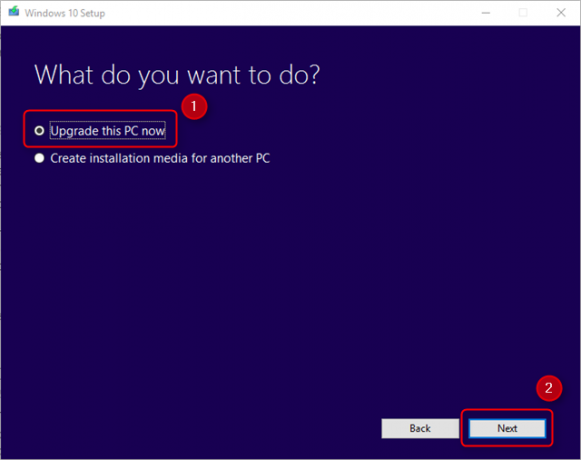
Tu je video o postopku:
Spremenite, kako izgleda Windows in se obnaša
Številna orodja lahko spremenijo izgled in obnašanje sistema Windows. Dva najboljša sta Ultimate Windows Tweaker 4 in ShutUp10. Verjetno najbolj uporabna funkcija: Odpravijo lahko Microsoft OneDrive.
Ultimate Windows Tweaker 4 je napredno orodje za urejanje vmesnikov. Omogoča vam hiter dostop do kontekstnega menija, prilagoditve opravilne vrstice in drugih glavnih značilnosti grafičnega vmesnika Windows.
Tu je video, ki prikazuje, kako deluje:
Namesto da bi spremenil videz sistema Windows 10, ShutUp10 zmanjša količino motečih pojavnih oken in motenj, ki jih je Microsoft zdrsnil v sistem Windows. Aplikacija šiva tudi nekatere najtežje rane uporabnikov sistema Windows 10, vključno z težavami z zasebnostjo. Za tiste, ki želijo izboljšati izkušnjo sistema Windows 10, ne da bi se veliko ukvarjali z raziskovanjem in raziskavami, ShutUp10 ponuja enostavno in neposredno rešitev. Tako kot FixWin tudi ShutUp10 uporablja številna stikala za vklop ali izklop funkcij.
Težave z zvokom in zvokom
Pokrili smo približno milijardo različnih načinov za odpravljanje težav z zvokom v sistemu Windows. Metode segajo od uporabe integriranega orodja za odpravljanje težav Windows Audio do izvajanja diagnostike iz ukazne vrstice. Od razpoložljivih orodij je odpravljanje težav vedno dober prvi korak.
8. Odpravljanje težav z zvokom Windows 10
Orodje za odpravljanje težav z zvokom v sistemu Windows 10 je prvo orodje, ki bi ga morali vsi preizkusiti, preden se lotijo naprednejših metod. Če ga uporabite, ne boste potrebovali veliko truda. Do njega lahko dostopate na enak način kot do zgoraj opisanega orodja za odpravljanje težav Windows Update (# 2). Na kratko pritisnite Tipka Windows + Q, tip odpravljanje težav in izberite Nadzorna plošča rezultat, nato pa pod Strojna oprema in zvok, kliknite Odpravljanje težav s predvajanjem zvoka.
Tu je video, kako deluje:
Moj tiskalnik ne deluje
Tiskalniki pogosto ne delujejo. V potrditev tega je Microsoft dodal vrsto odpravljalcev težav za vse glavne podsistem Windows.
9. Odpravljanje težav pri tiskalniku Windows
Kot prejšnje orodje za odpravljanje težav, omenjene v tem članku, ga je mogoče najti na nadzorni plošči. Tokrat pa boste morali kopati malo globlje.
Najprej pritisnite bližnjico na tipkovnici Tipka Windows + Q. Drugič, tip odpravljanje težav v iskalno vrstico in izberite Odpravljanje težav Nadzorna plošča. V meniju Odpravljanje težav izberite Poglej vse z leve plošče.

V naslednjem meniju izberite Tiskalnik.

Sam odpravljanje težav ne zahteva skoraj nič truda s strani uporabnika. Kliknite Naslednji da ga aktivirate. Preostanek postopka je avtomatiziran.
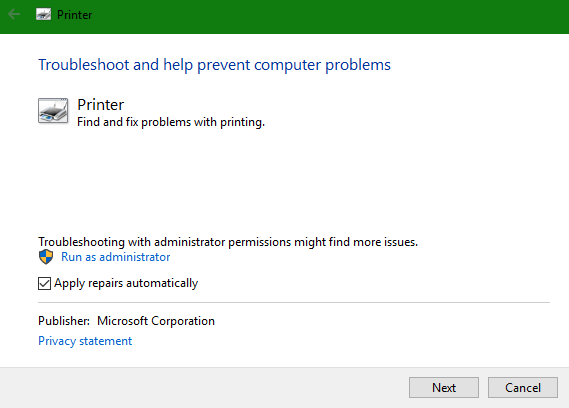
Internet ne deluje
Milijon različnih napak povzroča težave z internetom. Po ugotovitvi ustreznosti vaše brezžična povezava Kako popraviti počasno ali nestabilno povezavo Wi-FiEn preprost trik bi lahko pospešil vašo povezavo Wi-Fi. Pojasnili smo težavo, kako analizirati omrežja Wi-Fi okoli sebe in kako uporabiti informacije za pospešitev povezave Wi-Fi. Preberi več , boste morda želeli preizkusiti nekaj programskih paketov orodij ali odpravljeno težavo z vgrajenim odpravljanjem težav Windows Network Adapter.
10. Popolno popravilo interneta [ni več na voljo]
Popolno popravilo interneta RizoneSoft ni diagnostična programska oprema; je bližnjica do različnih orodij za odpravljanje težav z internetom Windows. Če internet ne more delovati s privzetim orodjem za odpravljanje težav z omrežjem Windows, boste morda želeli videti Popolno popravljanje interneta.
11. Odpravljanje težav Windows Network Adapter
Odpravljanje težav je vnaprej nameščeno v operacijskem sistemu Windows (kolikor vem, je najprej postal uporaben v sistemu Windows 7). Samodejno opravi več nalog, kot je ponastavitev omrežnega adapterja in preverjanje stabilnosti internetne povezave. Uporabite ga kot prvo obrambno zaščito pred neopaznimi internetnimi povezavami. Dostop do orodja za odpravljanje težav je enostavno.
Če želite zagnati samodejno orodje za odpravljanje težav, poiščite Ikona statusa interneta v spodnjem desnem kotu opravilne vrstice. Ikona je prikazana kot simbol Wi-Fi, kot je prikazano spodaj, ali kot monitor z LAN kablom na levi strani, odvisno od tega, kako se povežete z internetom. Z desno miškino tipko kliknite ikono in izberite Odpravljanje težav. Za postopek je potreben le klik s pomočjo nekaj menijev.
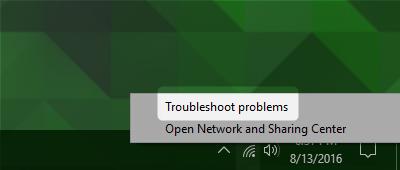
Težave z voznikom
Optimalna metoda za reševanje težav z gonilnikom: poiščite gonilnik in ga namestite. Včasih pa je iskanje pravega voznika poleg nemogoče. V tem primeru boste morda potrebovali pomoč.
12. IObit Driver Booster 3
IObit Driver Booster 3 gonilnike samodejno prenese in posodobi. Driver Booster 3 (ki je brezplačna različica Driver Booster) ponuja "avtomatično" rešitev.
Ne priporočam uporabe Driver Boosterja kot prve obrambe pred težavami z vozniki - najbolje je se uporablja, ko ste izčrpali vse druge možnosti in preprosto ne najdete ustreznih gonilnikov za svoje napravo. In tudi takrat bi morali izvesti a popolna varnostna kopija Windows Ultimate Vodnik za varnostno kopiranje podatkov Windows 10Povzeli smo vse možnosti za varnostno kopiranje, obnovitev, obnovitev in popravilo, ki jih lahko najdemo v sistemu Windows 10. Uporabite naše preproste nasvete in nikoli več ne obupajte nad izgubljenimi podatki! Preberi več pred uporabo. Ker nezdružljivi gonilnik lahko povzroči, da se vaš sistem ne da zagnati, ne bi smeli samo varovati, ampak bi morali pogledati tudi na druge rešitve za odpravljanje dražilnih težav z Windows 8 nadležnih težav Windows 10 in kako jih popravitiNadgradnja na sistem Windows 10 je za večino tekoča, vendar bodo nekateri uporabniki vedno naleteli na težave. Naj gre za utripajoči zaslon, težave z omrežno povezavo ali izpraznitev baterije, je čas, da te težave odpravite. Preberi več . Še eno mesto za ogled: Namestitev nepopisanih gonilnikov v sistemu Windows Kako lahko namestim strojno opremo z nepodpisanimi gonilniki v sistem Windows 8?Za zaščito povprečnega uporabnika Windows 8 zahteva, da imajo vsi gonilniki strojne opreme digitalni podpis, preden jih lahko namestite, kar otežuje namestitev zlonamernih gonilnikov. Preberi več .
Za tiste, ki so zavezani k uporabi orodja tretjih oseb, tukaj je pregled Driver Booster 3:
Znova namestite Windows ali nadgradite na mestu
Včasih Windows, ne glede na korake za odpravljanje težav ali orodja, ki jih uporabljate, preprosto ne bo deloval. Na srečo je Microsoft izdal orodje za ustvarjanje medijev Windows (naše vodnik za orodje za ustvarjanje Windows Media Kako ustvariti namestitveni medij Windows 10Ne glede na to, kako ste prispeli v sistem Windows 10, obstaja način za ustvarjanje lastnega namestitvenega medija. Prej ali slej ga boste morda potrebovali. Naj vam pokažemo, kako biti pripravljeni. Preberi več ).
Orodje uporabnikom omogoča prenos in namestitev sveže slike sistema Windows 10. Slika se mora ujemati z vašo trenutno različico operacijskega sistema. Z drugimi besedami, če imate nameščeno izdajo programa Windows 10 Home, morate prenesti izdajo Windows 10 Home. Orodje vam omogoča tudi nadgradnjo na kraju samem, kar vam bo omogočilo, da obdržite nastavitve, programsko opremo in osebne podatke. Izvedite nadgradnjo na kraju samem s pomočjo Windows 10 Anniversary Edition Kako do posodobitve Windows 10 Anniversary NowWindows 10 je ta mesec deležen velike nadgradnje. Posodobitev obletnice se počasi uvaja. Pokažemo vam, kako nadgraditi zdaj, kako zamuditi nadgradnjo in na katere paste se morate paziti. Preberi več .
Kaj je najboljše orodje?
Po mojih izkušnjah orodja za odpravljanje težav delajo približno polovico časa, vendar trajajo nekaj sekund, da bi jih opravili - brez veliko truda uporabnika. Zato jih je najbolje uporabiti kot prvo vrsto obrambe pred težavami. Vse, kar namestite iz tretjega vira, lahko stanje izboljša ali ne. Začnite z najpreprostejšimi orodji in pojdite od tam naprej. Končna možnost je ponovna namestitev operacijskega sistema - vendar pa morate kljub temu vedno uporabiti nadgradnjo, preden preizkusite druge možnosti.
Če ste še vedno obtičali, se posvetujte z našimi prejšnjimi publikacijami na spletni strani najboljša brezplačna orodja za popravilo sistema Windows Najboljša brezplačna orodja za popravilo sistema Windows 10 za odpravo kakršnih koli težavČe imate težave s sistemom ali loputami, uporabite ta brezplačna orodja za popravilo sistema Windows 10, da popravite računalnik. Preberi več in kako popraviti pogoste težave Windows 8 nadležnih težav Windows 10 in kako jih popravitiNadgradnja na sistem Windows 10 je za večino tekoča, vendar bodo nekateri uporabniki vedno naleteli na težave. Naj gre za utripajoči zaslon, težave z omrežno povezavo ali izpraznitev baterije, je čas, da te težave odpravite. Preberi več za dodatno pomoč.
Imate priljubljeno orodje za odpravljanje težav z Windows? Sporočite nam v komentarjih!
Kannon je tehnični novinar (BA) z znanjem mednarodnih zadev (MA) s poudarkom na gospodarskem razvoju in mednarodni trgovini. Njegova strast je v pripomočkih s Kitajsko, informacijskih tehnologijah (kot je RSS) ter nasveti in triki o produktivnosti.


